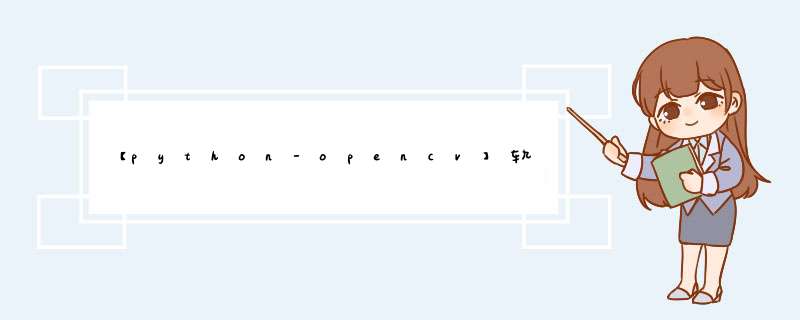
在这里,我们将创建一个简单的应用程序,以显示您指定的颜色。您有一个显示颜色的窗口,以及三个用于指定B、G、R颜色的跟踪栏。滑动轨迹栏,并相应地更改窗口颜色。默认情况下,初始颜色将设置为黑色。
对于cv.getTrackbarPos()函数,第一个参数是轨迹栏名称,第二个参数是它附加到的窗口名称,第三个参数是默认值,第四个参数是最大值,第五个是执行的回调函数每次跟踪栏值更改。回调函数始终具有默认参数,即轨迹栏位置。在我们的例子中,函数什么都不做,所以我们简单地通过。
轨迹栏的另一个重要应用是将其用作按钮或开关。默认情况下,OpenCV不具有按钮功能。因此,您可以使用轨迹栏获得此类功能。在我们的应用程序中,我们创建了一个开关,只有在该开关为ON的情况下,该应用程序才能在其中运行,否则屏幕始终为黑色。
import numpy as np cv2 as cvdef nothing(x): pass# 创建一个黑色的图像,一个窗口img = np.zeros((300,512,3),np.uint8)cv.nameDWindow('image') 创建颜色变化的轨迹栏cv.createTrackbar(R',,nothing)cv.createTrackbar(GB 为 ON/OFF 功能创建开关switch = 0 : OFF \n1 : ONcv.createTrackbar(switch,while(1): cv.imshow(if k == 27: break 得到四条轨迹的当前位置 r = cv.getTrackbarPos() g = cv.getTrackbarPos() b = cv.getTrackbarPos() s = cv.getTrackbarPos(switch,1)">) if s == 0: img[:] = 0 else: img[:] = [b,g,r]cv.destroyAllwindows()
运行之后:
然后将调色板打开:滑动到ON,再选择红色:
下面颜色也变了,挺有意思的。
总结以上是内存溢出为你收集整理的【python-opencv】轨迹栏作为调色板全部内容,希望文章能够帮你解决【python-opencv】轨迹栏作为调色板所遇到的程序开发问题。
如果觉得内存溢出网站内容还不错,欢迎将内存溢出网站推荐给程序员好友。
欢迎分享,转载请注明来源:内存溢出

 微信扫一扫
微信扫一扫
 支付宝扫一扫
支付宝扫一扫
评论列表(0条)